アイコンのクリック数計測の設定です。手順に沿って設定をお願いします。
Googleアナリティクスのプロパティの設定がまだの方は、先にプロパティの設定からお願いします。
プロパティの設定方法:https://www.smappon.jp/146774.html
矢印の先の表のアイコンをクリックしてください。
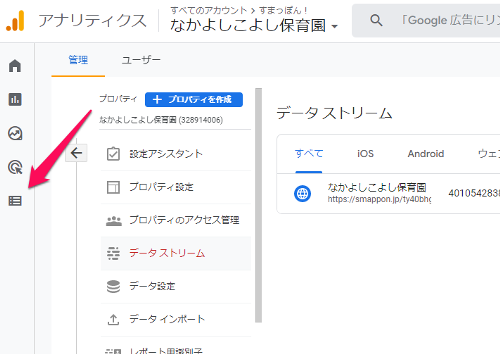
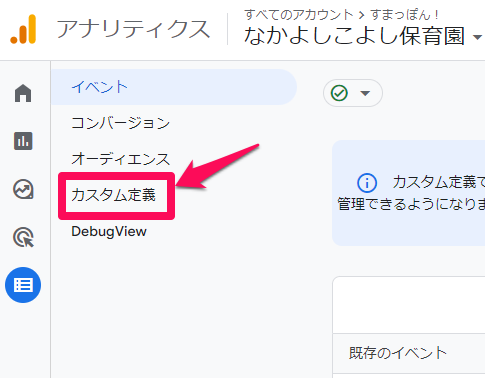
カスタム定義を押すと次の画面に移動します。
画面の右上にある「カスタムディメンションを作成」をクリックしてください。
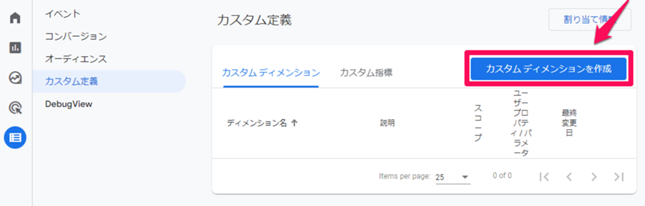
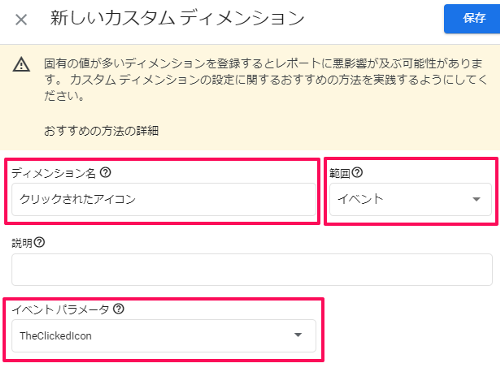
項目には、下記を参考に入力して、右上の保存を押してください。
ディメンション名:「 クリックされたアイコン」
範囲:「イベント」
説明:(空欄で結構です。)
イベントパラメータ:「TheClickedIcon」
保存すると、項目が増えたことを確認してください。
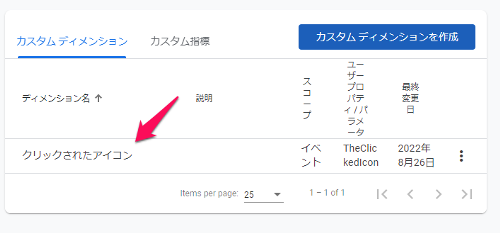
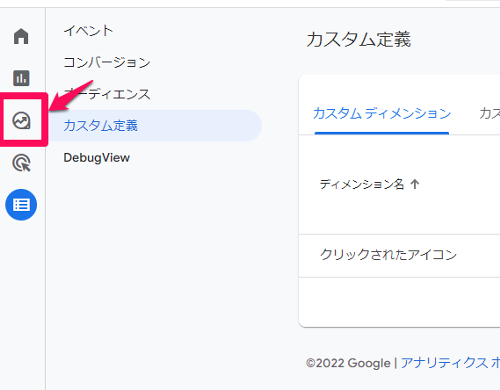
左側メニューの上から3番目の項目(グラフのアイコン)から「探索」ページへ移動します。
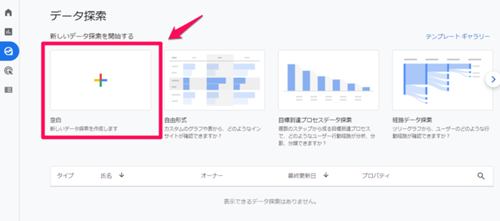
「空白(新しいデータ探索)」をクリックします。
データ探索名を「アイコンクリック数」と設定します。
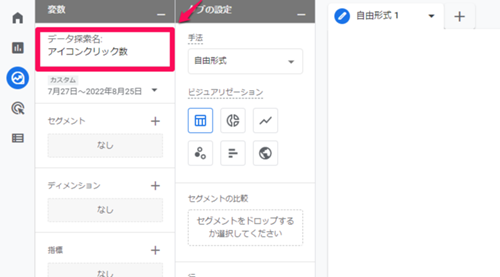
ディメンションの右側にある「+」マークをクリックします。
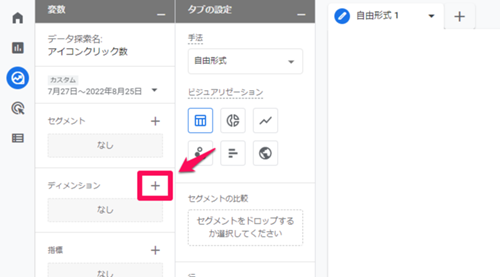
カスタムタブで「クリックされたアイコン」にチェックを入れて「インポート」をクリックします。
1.メニューにある「カスタム(1)」をクリックしてください。
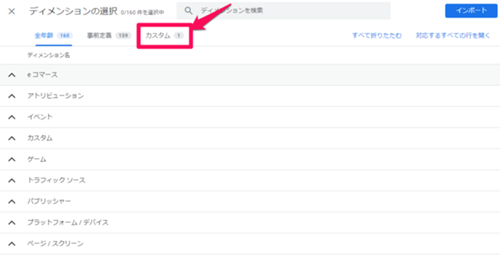
2.カスタムが表示されますので、カスタムと表示されたところを押してください。
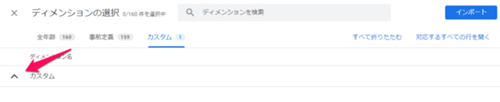
3.「クリックされたアイコン」が表示されますので、チェックしてください(青くなります)。チェックされたことを確認して、右上の「インポート」を押してください。
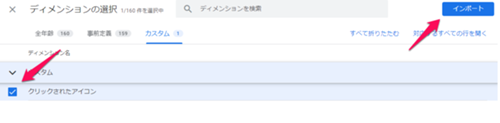
4.もとの画面に戻りますので、「クリックされたアイコン」が設定されていることを確認してください。
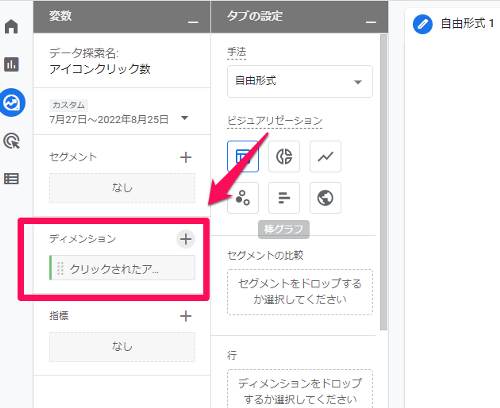
指標の右側にある「+」マークをクリックします。
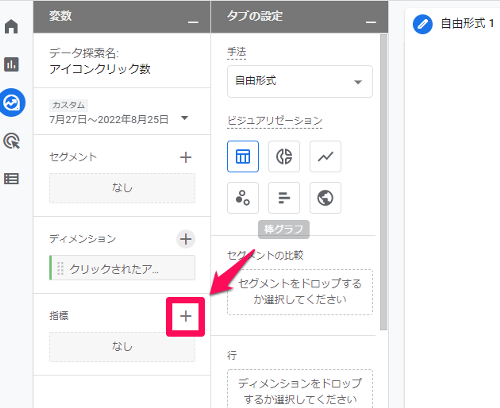
1.表示された項目からイベントを選択します。
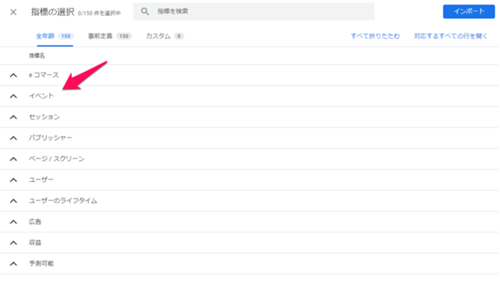
2.イベントをクリックしたら、下にメニューが更に開きますので、「イベント数」を選択して、右上の「インポート」をクリックしてください。
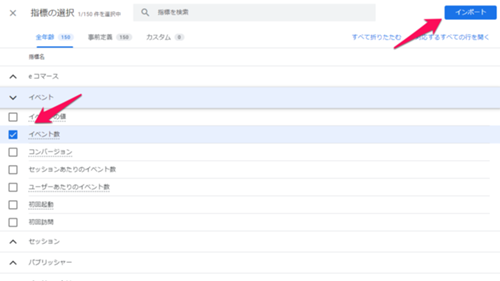
3.もとの画面に戻りますので、「イベント数」が設定されていることを確認してください。
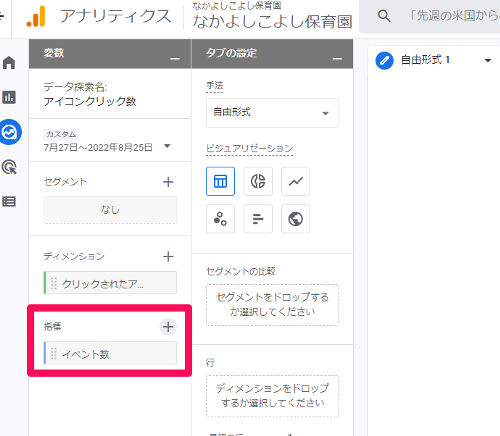
1.タブの設定の欄の下の方に 「行」と「列」の設定項目がありますので、そこまでスライドさせてください。手法は特に変更しなくて、自由形式のままで結構です。
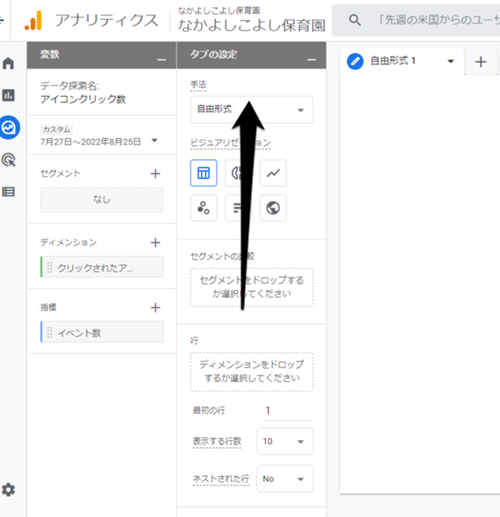
2.行と列と値が表示されたのを確認してください。
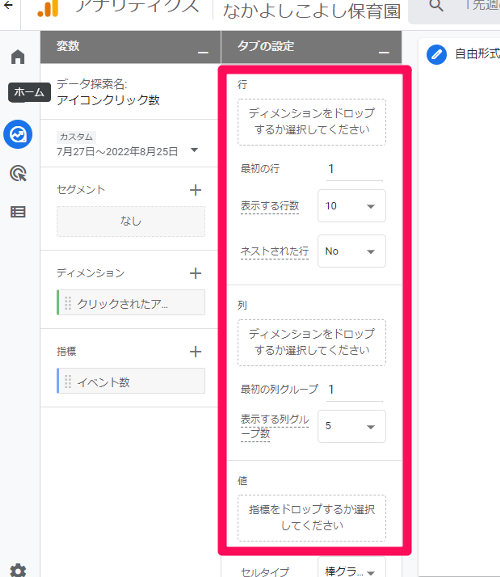
3.「行」に「クリックされたアイコン」を、「値」に「イベント数」をドラック&ドロップ(マウスでクリックしたまま移動させます)します。
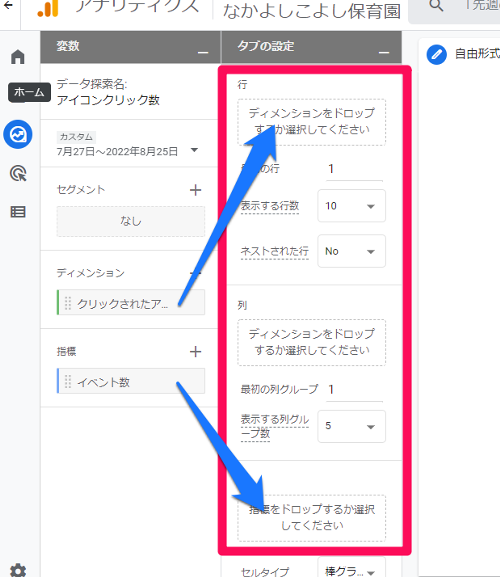
4.設定されたことを確認してください。
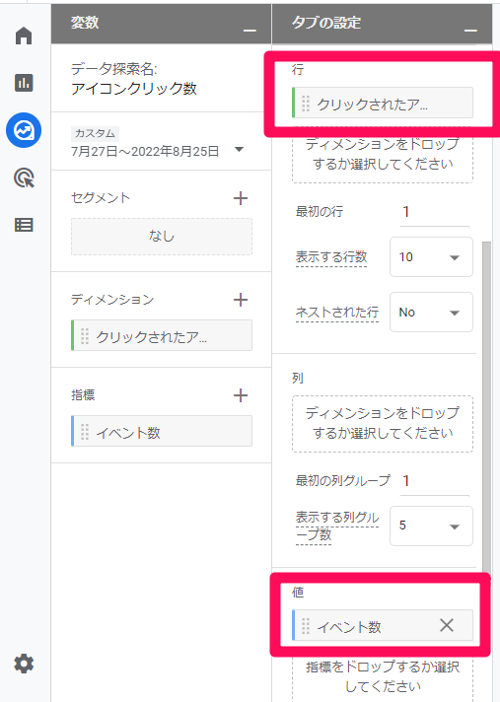
「フィルタ」 に「クリックされたアイコン」をドラック&ドロップします。
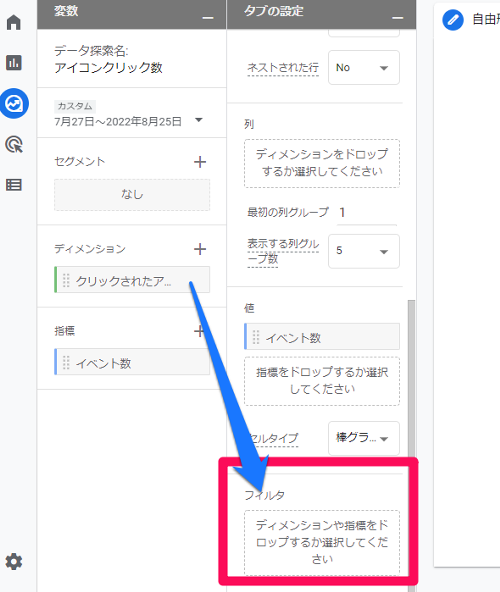
フィルタで「完全一致しない」を選択し、「式を入力します」のところに「(not set)」と入力して、「適用」をクリックします。
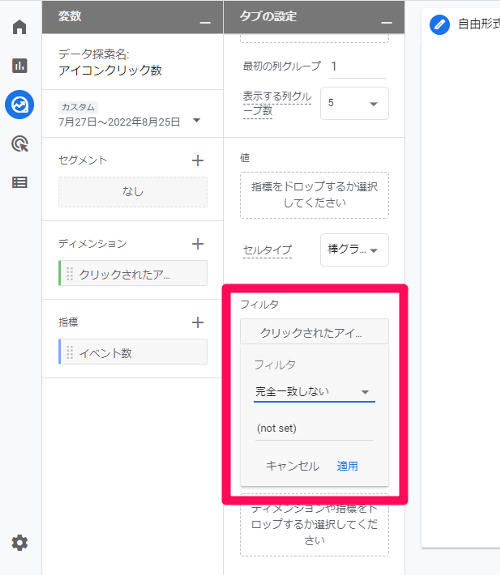
以上で設定は終了です。
設定直後は、下記のようにまだグラフは表示されません。
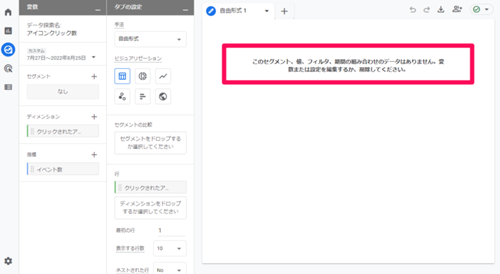
※データが蓄積され表示されるまで、アイコンクリック後から最大で1日かかります。
※データ蓄積後は、下記のような表示になります。
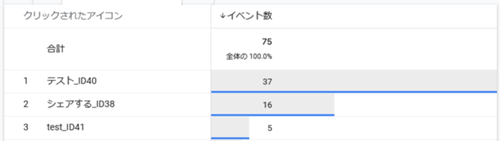

オススメのツール
メニュー